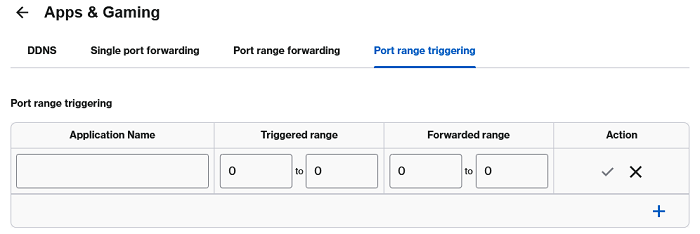In de tegel Advanced Settings (Geavanceerde instellingen) kunt u veelgebruikte configuratie-instellingen vinden, zoals internet-, lokaal netwerk- en port forwarding-instellingen.
Merk op dat sommige instellingen niet worden ondersteund in brugmodus. In dit voorbeeld staat de hoofdnode in routermodus, wat de standaardinstelling is.
Volg deze stappen om toegang te krijgen tot deze sectie:
2. Go to Menu, en klik vervolgens op Advanced Settings (Geavanceerde instellingen).

3. Kies uit de volgende instellingen om te configureren:

Internet Settings (Internetstellingen)
Local Network (Lokaal netwerk)
Advanced Routing (Geavanceerde routing)
Administration (Beheer)
Firewall
DMZ
Apps & Gaming
Internet Settings (Internetinstellingen)
Om de Internet Settings (Internetinstellingen) te wijzigen, volgt u deze stappen:
1. Ga naar Internet Settings (Internetinstellingen). Standaard wordt u op het tabblad IPv4 gebracht. Als u IPv6-instellingen moet configureren, klikt u op dat tabblad en zorg ervoor dat u op Save (Opslaan) klikt.

2. Klik in de tegel van het Internet Connection Type (Internetverbindingstype) op het pen-pictogram, kies een verbindingstype, voer alle vereiste instellingen in en klik op Save (Opslaan). Automatic Configuration - DHCP (Automatische configuratie - DHCP) is de standaardinstelling.

MAC-adres klonen
Volg deze stappen om deze functie te gebruiken:
1. Ga naar Internet Settings (Internetinstellingen)
2. Klik op het pen-pictogram om uw verbindingstype te bewerken.

3. Schakel de tegel MAC Address Clone (MAC-adres klonen) in, voer vervolgens het MAC-adres in, in de notatie xx:xx:xx:xx:xx:xx of klik op Clone current client’s MAC (MAC van huidige cliënt klonen) en klik daarna op Save (Opslaan).

Release & Renew (Vrijgeven & Vernieuwen)
Klik op het tabblad Release & Renew (Vrijgeven & Vernieuwen) om het internet-IP-adres vrij te geven en te vernieuwen.


Local Network (Lokaal netwerk)
In dit gedeelte kunt u uw hostnaam, LAN IP-adres, DHCP-server en DNS-instellingen wijzigen.
Host Name (Hostnaam)
Om de Host Name (Hostnaam) van de router te wijzigen, voert u een naam in en klikt u op Save (Opslaan).

LAN IP Address (LAN IP-adres)
Om het LAN IP Address (LAN IP-adres) te wijzigen, volgt u deze stappen:
1. Ga naar het tabblad LAN IP Address (LAN IP-adres).
2. Voer uw nieuwe IP-instellingen in.

3. Klik op het tabblad DHCP Server. Als u het pictogram ![]() ziet, pas dan het start-IP-adres aan.
ziet, pas dan het start-IP-adres aan.

4. Klik op Save (Opslaan).

5. Zodra uw instellingen zijn opgeslagen, verbindt u opnieuw met het WiFi-netwerk en klikt u op Redirect (Omleiden).

DHCP Server
Op het tabblad DHCP-server kunt u uw DHCP-server, DNS-instellingen en DHCP-reserveringen configureren.
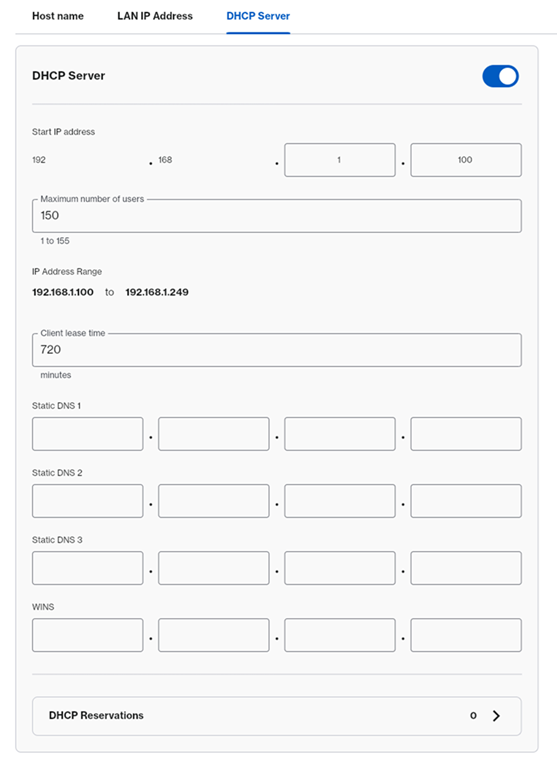
DHCP Reservations (DHCP-reserveringen)
Om een IP-adres voor een apparaat te reserveren, klikt u om een apparaat uit een lijst te selecteren of voert u de instellingen handmatig in. Volg deze stappen voor meer informatie:
Voordat u begint:
- Noteer het MAC-adres van het apparaat waarvoor u een IP-adres wilt reserveren.
- Als uw apparaat gebruikmaakt van de functie voor willekeurige MAC-adressen, waarbij het MAC-adres wordt gewijzigd, wilt u deze optie mogelijk wijzigen op uw Android® of iOS-apparaat.
1. Klik op DHCP Reservations (DHCP-reserveringen).
2. Vink het vakje aan van het apparaat waarvoor u een reservering wilt maken.
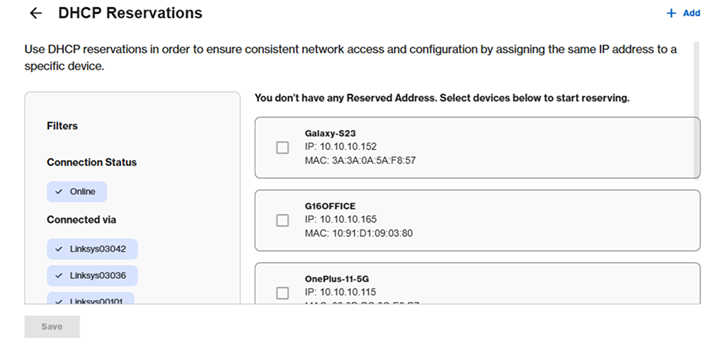
3. Klik op Save (Opslaan).

4. Om het IP-adres aan te passen, klikt u op het bewerkingspictogram, voert u het nieuwe IP-adres in en klikt u op Update (Bijwerken).

Om handmatig een client toe te voegen, klikt u op  , (+Toevoegen) voert u de apparaatnaam in, past u het IP-adres aan en voert u het MAC-adres in de notatie xx:xx:xx:xx:xx:xx in, en klikt u vervolgens op Save (Opslaan).
, (+Toevoegen) voert u de apparaatnaam in, past u het IP-adres aan en voert u het MAC-adres in de notatie xx:xx:xx:xx:xx:xx in, en klikt u vervolgens op Save (Opslaan).

Advanced Routing (Geavanceerde routing)
In deze sectie kunt u dynamische of statische routering configureren. De standaardinstelling is NAT.

Om een statische route toe te voegen, klikt u op ![]() . Voer uw instellingen in en klik op Save (Opslaan).
. Voer uw instellingen in en klik op Save (Opslaan).

In het gedeelte Administration (Beheer) kunt u de UPnP-instellingen configureren en SIP of Express Forwarding in- of uitschakelen.
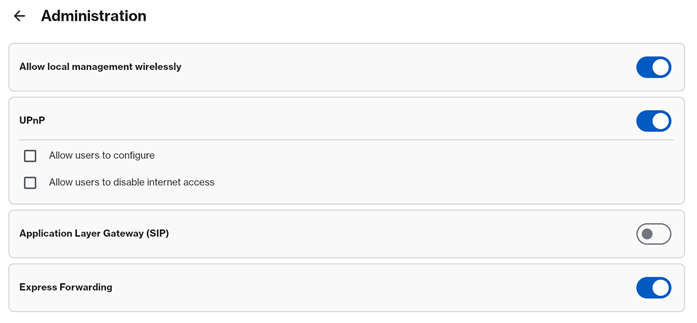
In de sectie Firewall kunt u de volgende geavanceerde instellingen configureren.




Om de DMZ te configureren, schakelt u deze AAN en voert u uw instellingen in. Zorg ervoor dat u op Save (Opslaan) klikt.


Onder deze sectie kunt u de volgende instellingen configureren:
DDNS

Hier volgen de volgende opties voor DDNS.
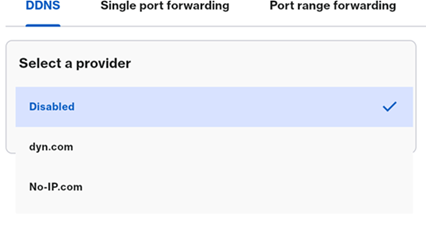
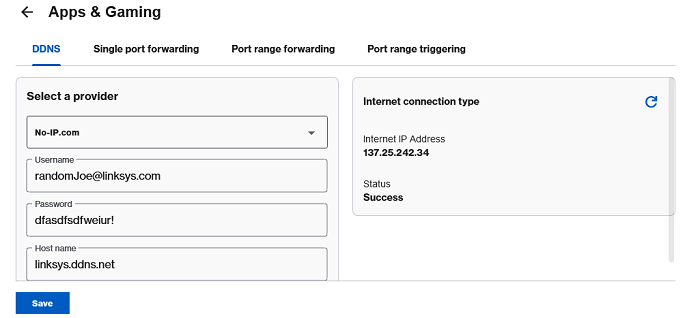
Merk op dat u de pagina kunt vernieuwen als de status nog steeds Connecting (Verbinding maken) blijft tonen. Zorg ervoor dat u op Save (Opslaan) klikt.
Single Port Forwarding (Doorsturen van één poort)

Port Range Forwarding (Poortbereik doorsturen)
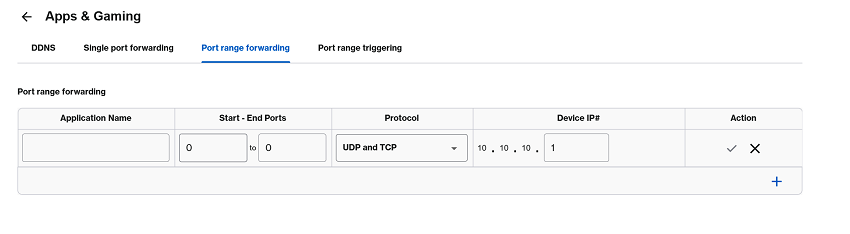
Port Range Triggering (Poortbereik triggering)